

By Gina Barrow, Dernière mise à jour: September 19, 2022
"Je ne peux pas poster de vidéos sur mon Twitter, au lieu de cela, il continue de dire que "Vos fichiers multimédias n'ont pas pu être traités'chaque fois que je télécharge une vidéo. Quel est le problème avec Twitter ou est-ce mes vidéos? Merci d'avance!"
C'est vraiment frustrant lorsque vous avez essayé plusieurs fois de télécharger le même contenu mais que l'application ne le permet pas. Tout comme le récent Twitter erreur de circulation là où les utilisateurs ne reçoivent que "Vos fichiers multimédias n'ont pas pu être traités".
Peut-être que cette erreur vous a amené ici, car vous êtes l'un des utilisateurs concernés et vous n'avez trouvé aucune solution nulle part. Beaucoup de solutions ont été apportées, mais il n'y a pas encore de solution définitive et les gens sont de plus en plus frustrés.
Aujourd'hui, nous allons enfin pouvoir corriger cette erreur. Nous trouverons des moyens de résoudre cette erreur gênante en recherchant la méthode la plus efficace et la plus simple.
Partie 1. Quels formats de médias sont pris en charge par TwitterPartie 2. 4 correctifs: Twitter «Votre fichier multimédia n'a pas pu être traité»Partie 3. Résumé
Twitter est l'une des applications de médias sociaux les plus utilisées où les gens du monde entier interagissent en tweetant leurs pensées et leurs opinions, et en partageant des photos et des vidéos que tout le monde peut voir. Il est également utilisé dans les entreprises, en particulier pour le marketing et la publicité.
Cependant, vous devez respecter certaines conditions lors de l'utilisation de Twitter, en particulier lors du téléchargement de vos fichiers multimédias.
Toutes vos vidéos ne sont pas approuvées pour le téléchargement sur Twitter. Chaque vidéo doit au moins respecter les directives de l'application.
Selon cette célèbre application, vos photos et vidéos devraient répondre à leurs critères pour pouvoir être publiées en ligne.
Pour les vidéos, voici les exigences que Twitter veut que vous remplissiez:
Vous pouvez maintenant vérifier votre vidéo si elle répond à l'une des exigences ci-dessus. Sinon, vous pouvez convertir ou modifier le fichier multimédia pour répondre aux spécifications.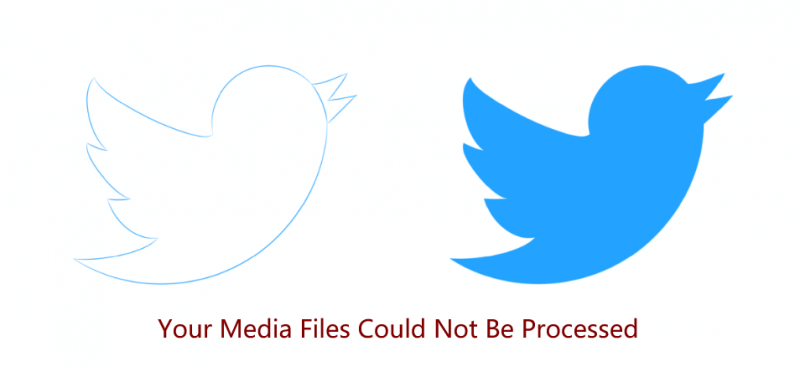
Ce n'est pas parce que vous avez reçu cette erreur que vous ne pouvez plus télécharger votre vidéo. Vous pouvez toujours avoir la possibilité de le publier en ligne tant que vous le convertissez en conséquence.
Fondamentalement, la seule façon de résoudre votre fichier multimédia n'a pas pu être traité erreur sur Twitter consiste à convertir les vidéos à l'aide de programmes ou d'applications en ligne. Que vous ayez pris la vidéo à l'aide de votre téléphone portable ou d'un appareil photo professionnel, vous pouvez toujours la modifier à l'aide de diverses applications.
La création de vidéos pour des sites de médias sociaux comme Twitter, YouTube, Facebook, etc… nécessite certaines exigences avant de pouvoir les télécharger avec succès. Cela est principalement dû au fait que les vidéos doivent être optimisées pour différentes plates-formes telles que le bureau, la tablette et votre appareil mobile.
Heureusement, il existe de nombreuses applications en ligne que vous pouvez utiliser pour créer des vidéos pour l'un de ces comptes de médias sociaux. Ces applications prendront en charge les spécifications requises par tous les sites de médias sociaux.
Pour mieux vous aider à commencer à éditer, voici 4 des meilleurs éditeurs vidéo en ligne que vous pouvez utiliser pour vos publications Twitter:
Handbrake est un programme téléchargeable tiers où vous pouvez convertir et éditer des vidéos pour différents formats et l'aligner sur toutes les plateformes de médias sociaux que vous souhaitez utiliser.
Téléchargez simplement l'application et téléchargez votre vidéo afin de pouvoir commencer le montage. Une fois que vous avez terminé de modifier la vidéo, n'oubliez pas d'activer la case Web Optimized dans le menu Save As.
L'activation de cette fonction ajustera automatiquement l'intégralité du format et du style de la vidéo en fonction des exigences de Twitter.
La meilleure partie de cette application est qu'elle est gratuite et open-source!
ClipChamp Create vous permet de créer des vidéos impressionnantes pour les médias sociaux, des vidéos éducatives et des présentations. Il possède sa propre galerie d'images et de modèles où vous pouvez facilement utiliser et modifier sans avoir besoin de rechercher de superbes images.
L'une de ses fonctionnalités professionnelles est que vous pouvez partager directement la vidéo sur vos comptes de médias sociaux sans avoir à télécharger le fichier multimédia sur votre ordinateur. Vous pouvez passer d'un compte gratuit de base à un compte créateur si vous souhaitez mettre à niveau. Le prix commence à 9 $ / mois.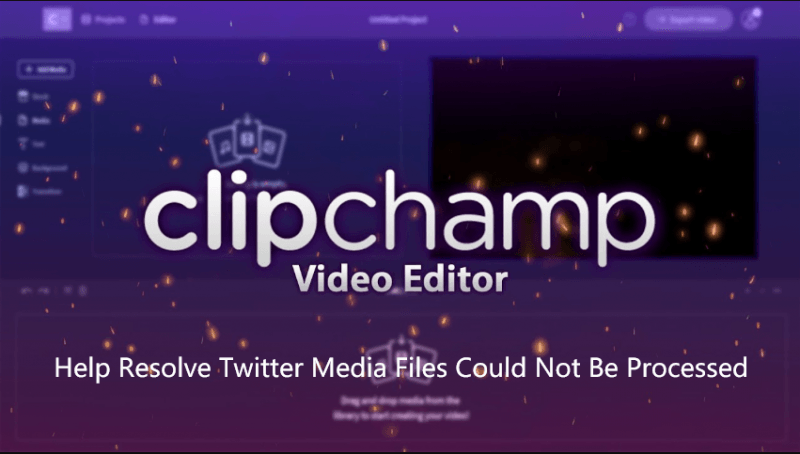
FilmoraGo est un autre éditeur vidéo que vous pouvez utiliser directement sur votre mobile. Vous n'avez pas besoin de transférer la vidéo sur votre ordinateur pour commencer le montage. Téléchargez simplement l'application et commencez à appliquer des filtres sympas, ajustez et profitez de plus d'outils pour éditer vos vidéos!
FilmoraGo est gratuit et disponible pour iOS et Android.
Adobe Spark vous offre des modèles gratuits à utiliser pour chaque catégorie de vidéo que vous souhaitez utiliser. Vous pouvez éditer vos vidéos sur un ordinateur à partir du site d'Adobe ou vous pouvez utiliser sa version iOS afin de pouvoir la télécharger facilement sur votre iPhone et profiter de l'édition n'importe où.
Vous pouvez profiter gratuitement de toutes ses fonctionnalités, mais un filigrane apparaît en bas de l'écran. Si vous ne voulez pas que le filigrane apparaisse, vous pouvez basculer vers son compte premium et déverrouiller d'autres fonctionnalités.
Il y a une raison pour laquelle Twitter dit votre fichier multimédia n'a pas pu être traité. C'est parce que votre vidéo ne répond pas aux exigences d'optimisation des réseaux sociaux. Les vidéos doivent pouvoir être lues sur n'importe quelle plate-forme d'appareil comme votre mobile, tablette et ordinateur de bureau, sans problèmes. C'est la raison pour laquelle ils ont défini ces spécifications.
Heureusement, Twitter a publié ses spécifications multimédias afin que ses utilisateurs sachent quel format utiliser ainsi que d'autres exigences. Vous pouvez toujours éditer votre vidéo conformément aux instructions de l'application.
Cependant, si vous avez des vidéos que vous souhaitez partager sur Twitter mais ne respectez pas les spécifications ci-dessus, vous pouvez utiliser l'un des 4 programmes de montage vidéo que nous avons recommandés.
Avez-vous essayé de modifier des vidéos en utilisant l'une des applications que nous avons suggérées? Donnez-nous votre avis sur les applications qui, selon vous, sont parfaites pour les publications Twitter!
Laisser un commentaire
Commentaire
Transfert de périphéries
Transfer data from iPhone, Android, iOS, and Computer to Anywhere without any loss with FoneDog Phone Transfer. Such as photo, messages, contacts, music, etc.
Essai GratuitArticles Populaires
/
INTÉRESSANTTERNE
/
SIMPLEDIFFICILE
Je vous remercie! Voici vos choix:
Excellent
Évaluation: 4.7 / 5 (basé sur 65 notes)